Hostwinds Tutorial
Cerca risultati per:
Sommario
Come creare e aggiungere account e -mail in cpanel
Tag: cPanel
Visualizza i tuoi account e-mail tramite un browser Web e comporre, lettura, indirizzi di aggiornamento ed eseguire attività previste da un'applicazione e-mail offline.
Nota: Per seguire il contenuto di questo articolo, è necessario accedere al tuo cruscotto CPANEL.
Per trovare i tuoi account e-mail dalla dashboard di cPanel, passa a E-MAIL sezione della dashboard del cPanel e fai clic sul collegamento Account e-mail.In questo modo verrai indirizzato alla pagina Account di posta elettronica.Tutti i servizi Hostwinds che utilizzano cPanel includono il servizio di posta elettronica.Questo è costituito dai domini e dai siti Web ospitati, inclusi Web condiviso, Business, hosting di rivenditori e qualsiasi VPS Linux o server dedicato installato con cPanel e WHM con le licenze appropriate.
CPANEL ti offre una vasta gamma di opzioni per visualizzare e gestire gli account e-mail dei tuoi domini.Qui, stiamo andando a continuare a creare un nuovo account di posta elettronica per il tuo dominio ospitato.
Come si aggiungono nuovi account di posta elettronica in cPanel?
Dopo aver effettuato l'accesso al tuo account cPanel, sarai in grado di aggiungere nuovi account di posta elettronica seguendo questi passaggi:
Passo 1. Nella sezione Email del tuo CPANEL, fare clic sull'opzione Account e-mail per aprire il pannello Account e-mail CPANEL.Sul lato destro della pagina, fare clic sul pulsante BLU Creare e mostrerà il modulo Aggiungi account di posta elettronica.Compila questo out creerà il tuo nuovo account e-mail.

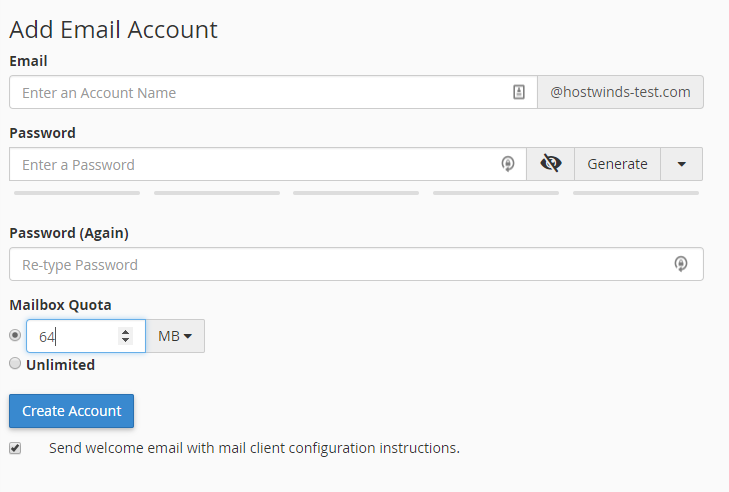
Passo 2. Nell'area evidenziata dall'immagine sottostante, inserisci il nome dell'account che desideri.Puoi anche selezionare il dominio per l'e-mail se hai ospitato più domini ospitati.Successivamente, è necessario creare una password per l'account che utilizzerà per accedervi in futuro.Nota che è possibile generare automaticamente questa password utilizzando il pulsante Grigio Generate.L'utilizzo del menu a discesa a destra del pulsante consente di personalizzare la password generata per aumentare la sua sicurezza potenzialmente.Sotto la password, il campo di immissione del testo è una serie di 5 barre grigie che evidenziano la forza della tua password mediante il colore e il riempimento.1 bar del rosso è il meno sicuro e 5 barre di verde è il più sicuro.
Nota: CPANEL, per impostazione predefinita, non accetterà le password a meno che non siano di qualità buona o superiore.

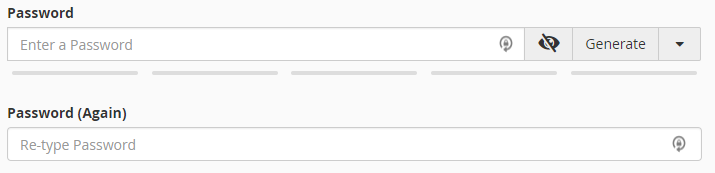
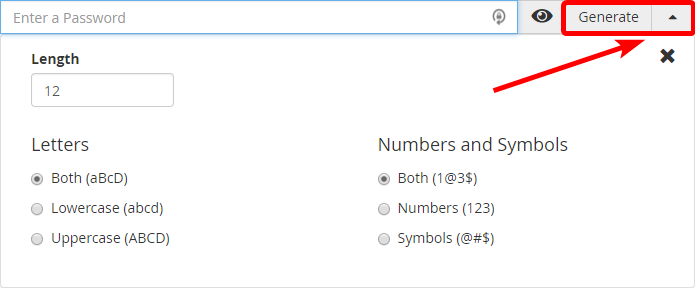
Passaggio 3. Scegli la quota per lo stoccaggio della cassetta postale dell'account e-mail.Quota - o limite - è lo spazio di archiviazione allocato che il server prevede ciascun account di posta elettronica.Se hai bisogno di oltre 4 TB (4096000 MB), è necessario assegnare un valore illimitato per la quota.Una volta che tutto è impostato e configurato alle tue esigenze, fai clic sul pulsante BLU Crea account.Quando l'account è impostato e configurato, riceverai un messaggio che stabilisce il successo.È possibile fare clic sul collegamento all'interno del messaggio per visualizzare l'account.
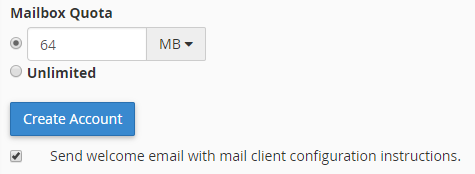

Scritto da Hostwinds Team / dicembre 13, 2016
